Използването на Windows за споделяне на екрани, за да се отразява екранът ви с друго устройство, може да бъде много полезно. Можете да го използвате за дистанционно управление на вашия компютър с Windows, достъп до данните от всяко място, където искате, и дори може да ви помогне да отстраните някой компютър, без да се налага да отидете в дома им. Има много добри приложения за споделяне на екрани и ако се чудите как можете да направите това, не се притеснявайте. В тази статия ще ви разкажем как да споделите екрана на компютъра с Windows през мрежа с Android или iOS устройство, както и с Mac:
Отразяване на екрана на Windows с VNC Connect
VNC Connect е приложение, което позволява споделяне на екрани на Windows през мрежа. Можете да използвате това приложение, заедно с придружителя VNC Viewer, за да споделите екрана на компютъра с всяко устройство, което има приложението VNC Viewer, и е упълномощен да влиза в екрана на компютъра ви. Приложението VNC Connect and Viewer е достъпно за Android, iOS, macOS, Linux, Chrome и почти всички други платформи, за които познавате, за да можете да споделяте екрана на Windows с което и да е от устройствата. Той също е достъпен за Windows, така че можете да споделяте екрана на един компютър с Windows на друг.
Забележка: Използвам VNC Connect, за да споделям екрана на компютъра с Windows 10 на моя MacBook Air. Процесът трябва да бъде подобен, когато се споделя с устройства, работещи с други платформи.
За да използвате VNC Connect и VNC Viewer за отразяване на екрана на Windows, просто следвайте стъпките по-долу:
1. Изтеглете VNC Connect на компютъра с Windows, от който искате да споделите екрана си, и изтеглете VNC Viewer на устройството, на което искате да споделите екрана. На вашия компютър с Windows стартирайте VNC connect и влезте с вашия VNC акаунт . Можете да създадете VNC акаунт от уеб сайта Real VNC.

2. На устройството, на което искате да получите достъп до споделянето на екрана на Windows, стартирайте приложението VNC Viewer и влезте с вашия VNC акаунт . В приложението VNC Viewer ще можете да видите името на вашия компютър с Windows.

3. Просто кликнете два пъти върху името на компютъра, споделящ неговия екран, и VNC Viewer ще го идентифицира. Когато това стане, кликнете върху „ Напред “.

4. Сега ще можете да видите екрана на вашия компютър с Windows на отдалеченото устройство. Можете дори да управлявате вашия отдалечен компютър с Windows .

Използването на VNC Connect и VNC Viewer за Windows отразяването на екрана е методът, който бих препоръчал, защото той работи добре и е стабилен. Лагът също е минимален, но очевидно това ще зависи от скоростта на интернет и стабилността на връзката.
Споделяне на екрана на Windows с Chrome Remote Desktop
Друг лесен начин да стартирате екрана на Windows, който отразява между устройствата, е Chrome Remote Desktop. Приложението за отдалечен работен плот на Chrome е достъпно за различни платформи, включително Android, iOS и всеки компютър с Google Chrome. За да използвате отдалечения работен плот на Chrome за споделяне на екрана от компютъра с Windows, следвайте стъпките по-долу:
1. Стартирайте Chrome Remote Desktop на вашия компютър с Windows. Кликнете върху „ Започнете “.

2. След това кликнете върху „Споделяне“. Ще трябва да изтеглите допълнителен файл за споделяне на екрана на компютъра.

3. След като сте готови, ще видите код на екрана . Помнете това, тъй като това ще ви е необходимо на отдалеченото устройство, което използвате.

4. На отдалеченото устройство стартирайте Chrome Remote Desktop, кликнете върху „Get Started“ и след това върху „Access“.

5. Ще бъдете помолени да въведете кода за компютъра, чийто екран искате да споделите. Просто въведете кода, който сте отбелязали в стъпка 3, и кликнете върху „ Свързване “.

6. Сега ще можете да преглеждате от разстояние и да контролирате вашия компютър с Windows.

Можете да използвате този метод за лесно използване на Windows за споделяне на екрани за отдалечен преглед и управление на компютъра с Windows от друго устройство.
Споделете Windows екрана за отдалечен контрол на вашия компютър
Това са двата най-лесни метода за споделяне на екрана на Windows. Можете да използвате някое от тях за лесно споделяне на интерфейса на компютъра с Windows с друго устройство. Както VNC Viewer, така и приложенията за отдалечен работен плот на Chrome са достъпни за Android, iOS и Mac, така че лесно можете да споделите екрана на компютъра с Windows на някой от тези устройства.
Така че, някога сте използвали Windows екран огледало за отдалечен преглед и контрол на вашия компютър с Windows? Какви приложения сте използвали? Ако знаете за някакъв друг метод за споделяне на екрана на Windows, лесно ни кажете в раздела за коментари по-долу.

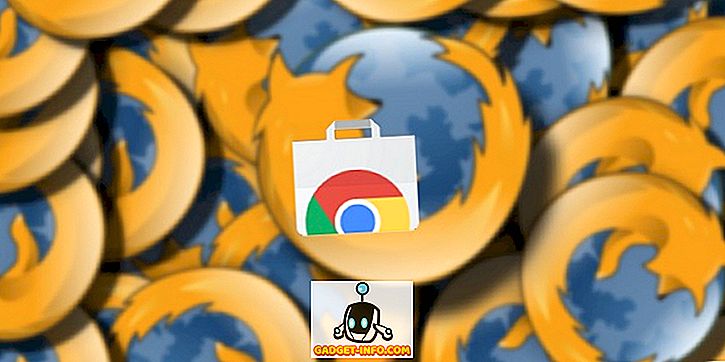



![Линии за пикапи от екипажа на Mashable [Видео]](https://gadget-info.com/img/more-stuff/363/nerdy-pickup-lines-mashable-crew.jpg)



